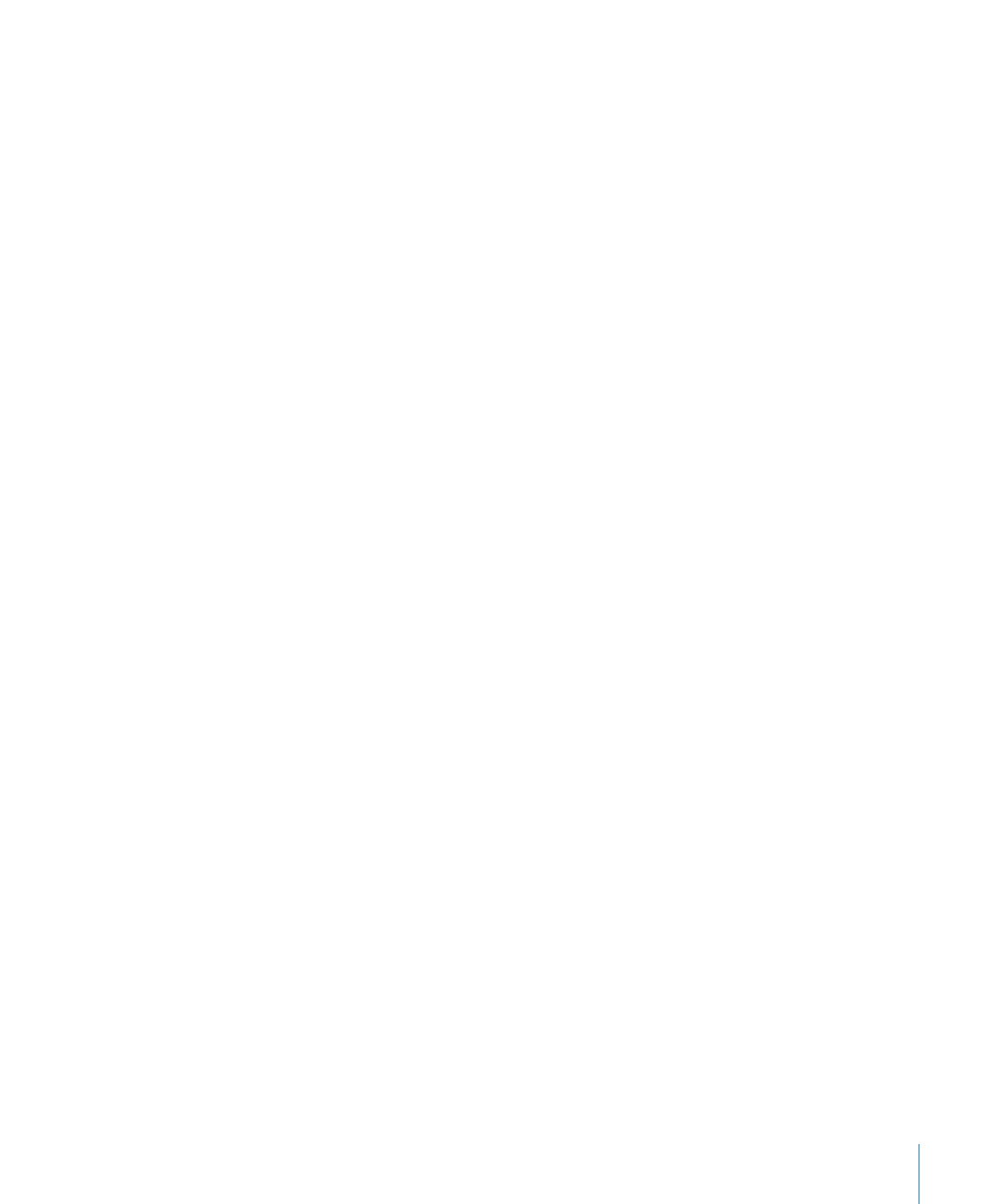
Ändern von Schriften
Wenn Text ausgewählt ist, können Sie mit den Steuerelementen in der
Formatierungsleiste rasch die Schriftfamilie, die Schriftart, die Farbe und die
Hintergrundfarbe ändern.
Das Fenster "Schriften" bietet Ihnen umfassende Steuerungsmöglichkeiten für
Schriften. Passen Sie die Darstellung Ihres Texts mit den Steuerelementen für die Größe
und mit den Typografie-Einstellungen an.
Gehen Sie wie folgt vor, um die Schrift von ausgewähltem Text zu ändern:
1
Klicken Sie in der Symbolleiste auf "Schriften".
2
Wählen Sie im Fenster "Schriften" in der Spalte "Familie" eine Schriftart aus und wählen
Sie dann den Stil in der Spalte "Stil" aus.
Wenn nur ein Teil der auf Ihrem Computer installierten Schriftfamilien angezeigt wird,
wählen Sie in der Spalte "Sammlung" die Option "Alle Schriften" aus oder geben Sie
den Namen der gesuchten Schrift in das Suchfeld unten im Fenster "Schriften" ein.
Im Vorschaubereich oben im Fenster "Schriften" wird ein Beispiel der ausgewählten
Schrift angezeigt. Wird kein Vorschaubereich angezeigt, wählen Sie "Vorschau
einblenden" aus dem Aktionsmenü in der linken unteren Ecke des Fensters "Schriften"
aus.
3
Passen Sie die Schriftgröße mithilfe des Schiebereglers oder anderer Steuerelemente
für die Größe an.
4
Passen Sie die Typografie-Einstellungen der ausgewählten Schrift an, indem Sie
"Typografie" aus dem Aktionsmenü auswählen. Klicken Sie im Fenster "Typografie"
auf die Dreiecksymbole, um die verschiedenen Typografie-Effekte für die ausgewählte
Schrift anzuzeigen und auszuwählen.
Für verschiedene Schriften sind verschiedene Typografie-Effekte verfügbar. Weitere
Informationen finden Sie im Abschnitt „Verwenden der erweiterten Typografie-
Optionen“ auf Seite 105.